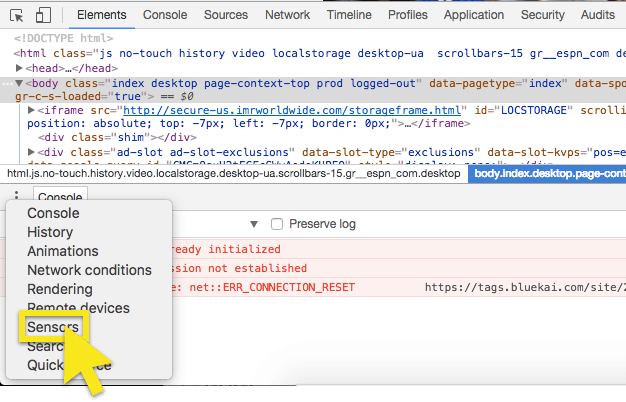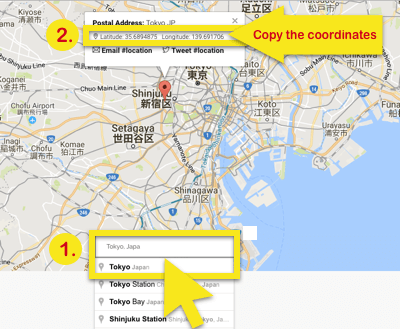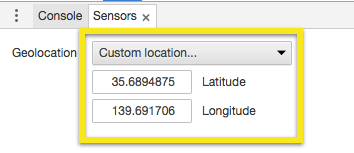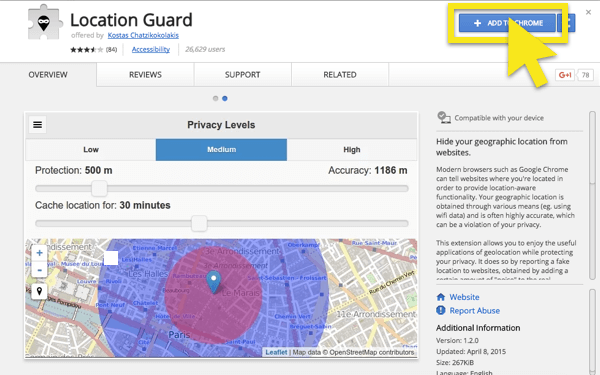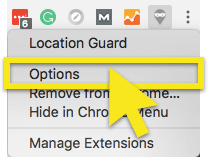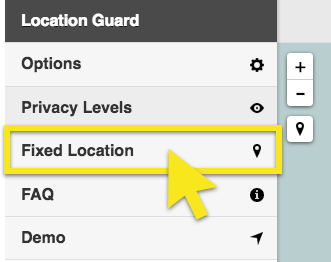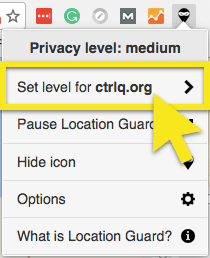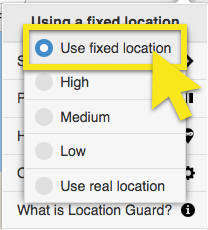Como alterar sua localização no Google Chrome
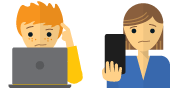
Preso e preciso de ajuda?
Fale com um Humano
Este guia ensinará como alterar localização no Google Chrome. A falsificação de sua localização pode ajudá-lo a acessar conteúdo censurado.
Nota: Se o seu computador estiver usando Wi-Fi, verifique se o Bluetooth está desativado. Se você estiver usando LAN, verifique se o Wi-Fi e o Bluetooth estão desativados.
Mac, PC e Linux: falsifique sua localização com a extensão do navegador ExpressVPN
Os sites que usam a localização geográfica em HTML5 podem ver sua localização real, mesmo quando você está conectado à VPN. A maneira mais fácil de falsificar sua localização no Google Chrome é usar o Extensão do navegador ExpressVPN, disponível para PC, Mac e Linux.
Aprenda a configurar a extensão do navegador ExpressVPN e como usá-la para falsificar sua localização no Chrome.
Opção 2 do Linux: falsifique sua localização através das configurações do Chrome + VPN
Primeiro, conecte-se ao local VPN desejado.
- Decida como você deseja que seu local falsificado (por exemplo, Tóquio).
- Conecte seu aplicativo ExpressVPN ao local selecionado (consulte as instruções para Windows e Mac).
- No Chrome, pressione Ctrl + Shift + I (Windows) ou Cmd + Opção + I (Mac) para abrir as Ferramentas do desenvolvedor do Chrome.
- Bater Esc, depois selecione o Sensores opção na barra lateral esquerda.
- Em uma nova guia, use esta ferramenta para encontrar a latitude e longitude exata do local da VPN que você selecionou acima. Digite o local que você deseja copie as coordenadas.
- Volte às Ferramentas do desenvolvedor e insira as coordenadas que você encontrou.
- Recarregue a página.
- Verifique se a sua localização mudou.
Nota: Mantenha o painel Ferramentas do desenvolvedor aberto enquanto você tenta falsificar sua localização. Caso contrário, o Chrome não substituirá sua localização geográfica..
Opção 3 do Linux: falsifique sua localização com um plug-in do Chrome de terceiros + VPN
Primeiro, conecte-se ao local VPN desejado através da VPN.
- Decida como você deseja que seu local falsificado (por exemplo, Tóquio).
- Conecte seu aplicativo ExpressVPN ao local selecionado (consulte as instruções para Windows e Mac).
- No Chrome, visite o Loja online do Chrome e adicione o Guarda de localização extensão ao seu navegador Chrome.
- Após a instalação, clique no Ícone de extensão Location Guard no seu navegador.
- Selecione Opções. Isso abrirá o menu de opções em uma nova guia.
- No menu do lado esquerdo, clique em Local fixo.
- Arraste o marcador do local para corresponder ao local da VPN selecionado acima.
- Feche a guia do menu de opções e retorne à página da web que deseja acessar. Atualize a página e clique no botão Ícone de extensão Location Guard no seu navegador.
- Na lista de opções, selecione Definir nível para [nome da página da web].
- Selecione Usar local fixo e feche o menu de extensão.
- Verifique se a sua localização mudou. Pode ser necessário atualizar a página novamente.